|
■その6<背景・効果>
<背景>
背景をざっくりお手軽に作る方法を紹介しましょう。
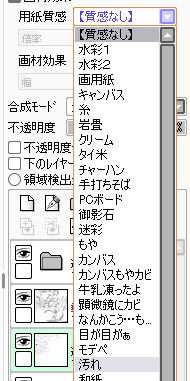
背景のレイヤーに用紙質感を使ってテクスチャを張ります。
ここでは「汚れ」というのを使っていますがこれはネットで見つけたテクスチャです。
SAIのwikiとか見れば色々配布されてますし自分で作ることも可能ですよ。

こんな感じになりました。
このままだとさっぱりですね。
↓
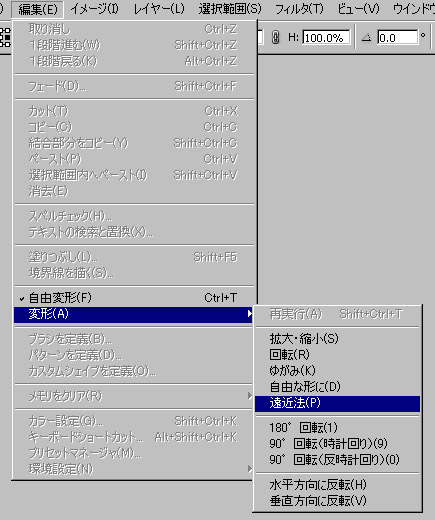
すいません少しだけPhotoshopに場を移します。
変形の遠近法でさっきの背景を変形させます。
これはSAIの「自由変形」⇒「自由な形」でも同じことが可能です。
自分の環境だと少し重くなるのでこっちでやっています。

変形後の画像がこれです。
キャラの設置面に合うように背景を変形させました。
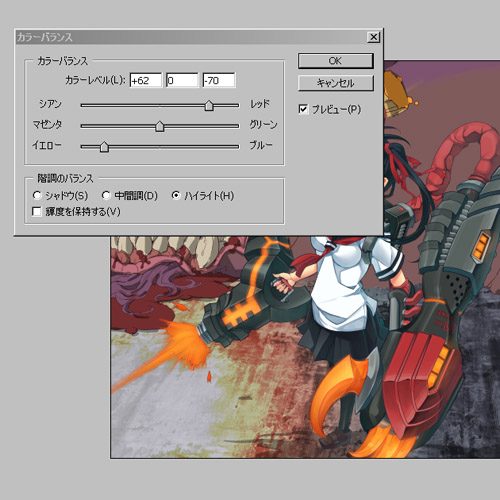
背景のレイヤーの上にもう1枚レイヤーを作って円形にグラデーションをかけました。
モードを覆い焼きカラーにして色を変えます。

そしたらアラ不思議!お手軽に背景が完成しました。
床を光らせるのはSAIでも発光レイヤーを使えば簡単に出来ます。
今回の絵のようにキャラでほとんど画面がうまってしまうような絵で背景はあくまで舞台装置、というような
場合はこういった手法で手間を省くことも出来ます。
テクスチャは多様しすぎると画面がうるさくなりがちですが1クリックで質感表現が出来てお得ですよ。
↓
<効果>
作業の場をSAIに戻しました。
背景が出来たので次は画面効果を追加して雰囲気を高めます。

ブラシを「にじみ&ノイズ」にして煙を描きます。
なおクリーチャーとキャラとの間、最前面と2枚描いてキャラ同士の距離感も出しています。
次は光の粒子を画面全体にばら撒きます。
白で適当に点を描き込んだらまたPhotoshopに移動します。
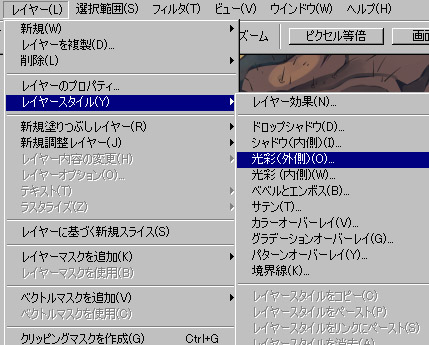
レイヤースタイルの光彩(外側)を選びます。
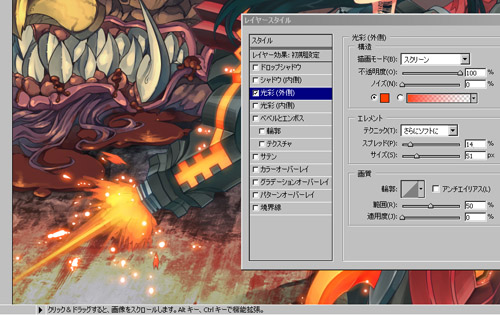
これでさっき描いた点々の外縁部を光らせればいい感じになります。
SAIでも発光で同じようなことは出来ます。
これで描くべきものはすべて描きました。
お次は仕上げと最終調整です。
←■その5<塗り2> / ■その7<仕上げ・完成>→
|